タグは、デバイス情報を直接編集する方法と、CSV ファイルのインポートで一括関連付けが可能です。
目次
選択したデバイスにタグを付ける
デバイスに対してタグを付けることにより、同一のタグが付けられている複数のデバイスを一括で管理できるようになります。構成プロファイルを配布する際などで有用です。
1. デバイスを選択し、「タグ」を選択して展開します。
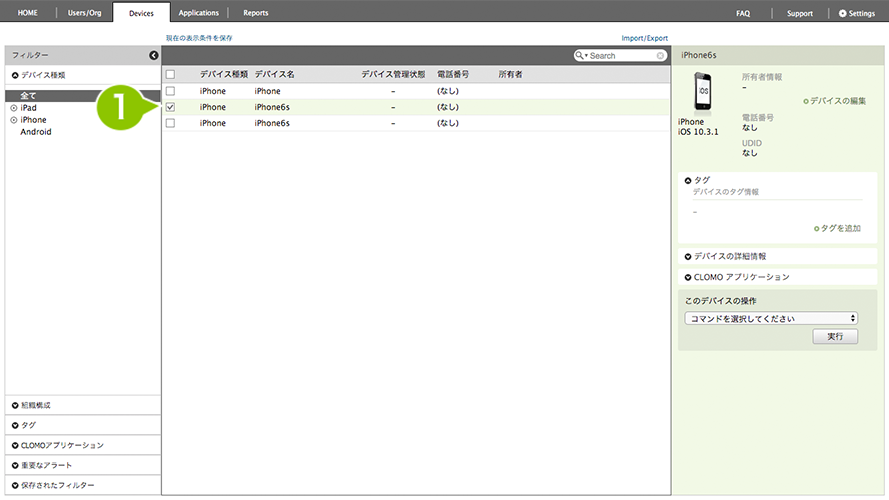
2. 「タグを追加」を選択します。
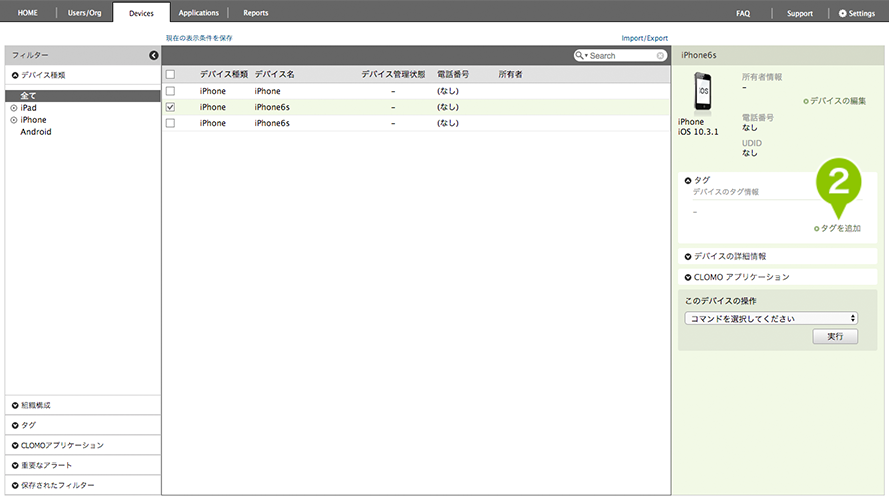
3. 任意の名称を入力し、「保存」を選択します。
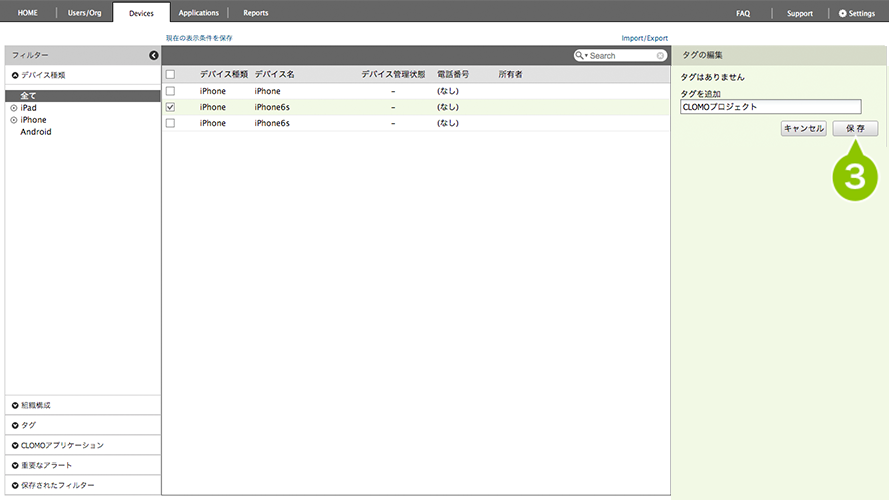
選択したデバイスからタグを削除する
1. デバイスを選択し、「タグ」を選択して展開します。
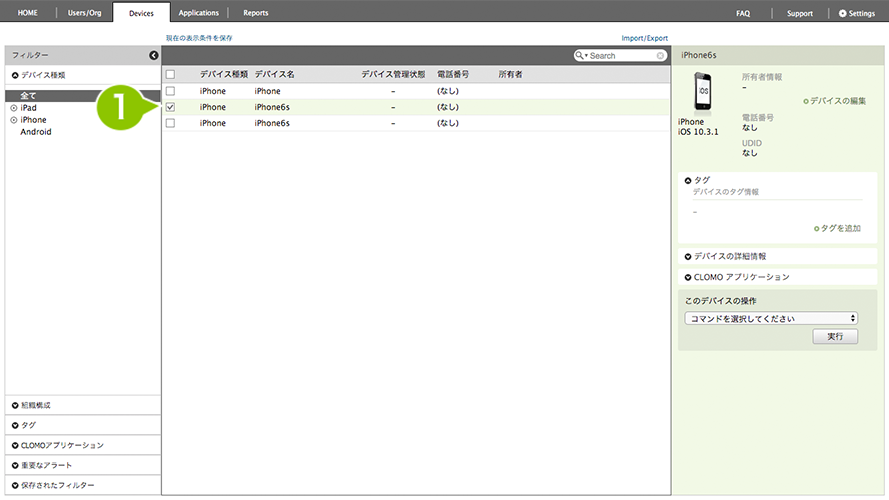
2. 「タグを追加」を選択します。
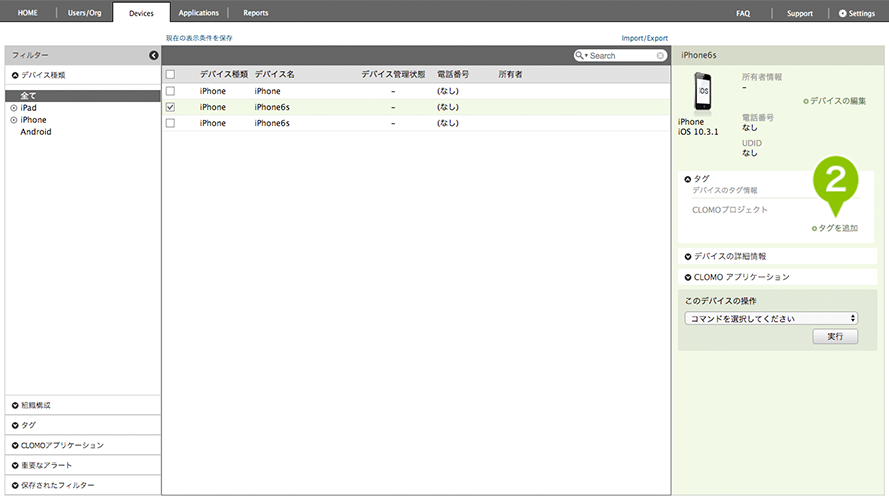
3. タグ名の右側の「[ × ]」を選択します。
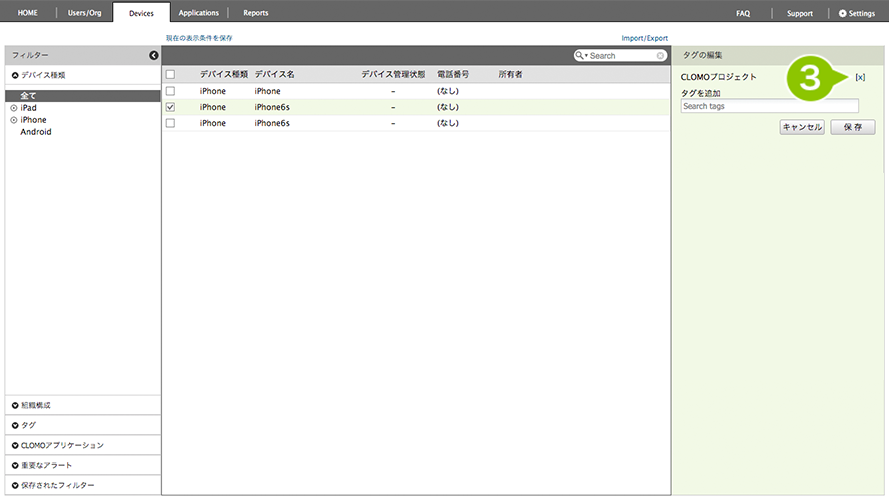
4. 表示されるポップアップの「OK」を選択します。
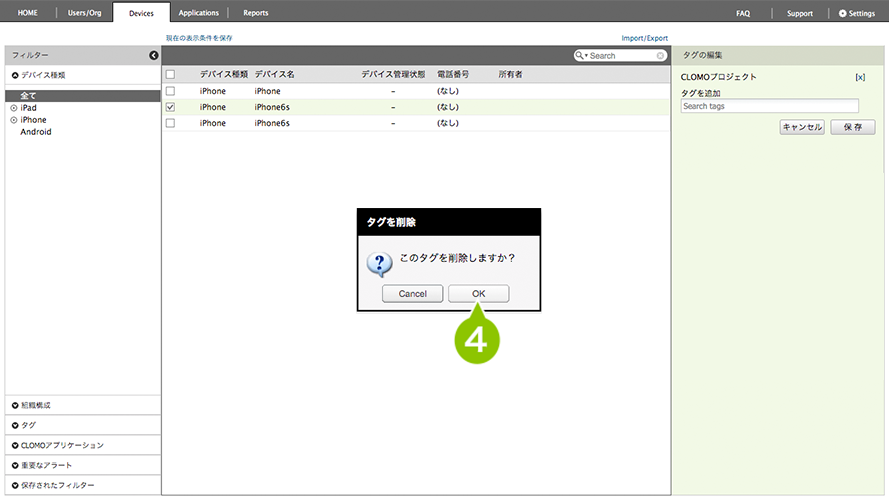
デバイスにタグを一括で付与 / 削除する場合
CSV ファイルのインポートにて登録済みデバイスへタグ付け、もしくはタグの削除が一括で実施できます。
1. 検索エリアの上にある「Import/Export」から「Import」を選択します。
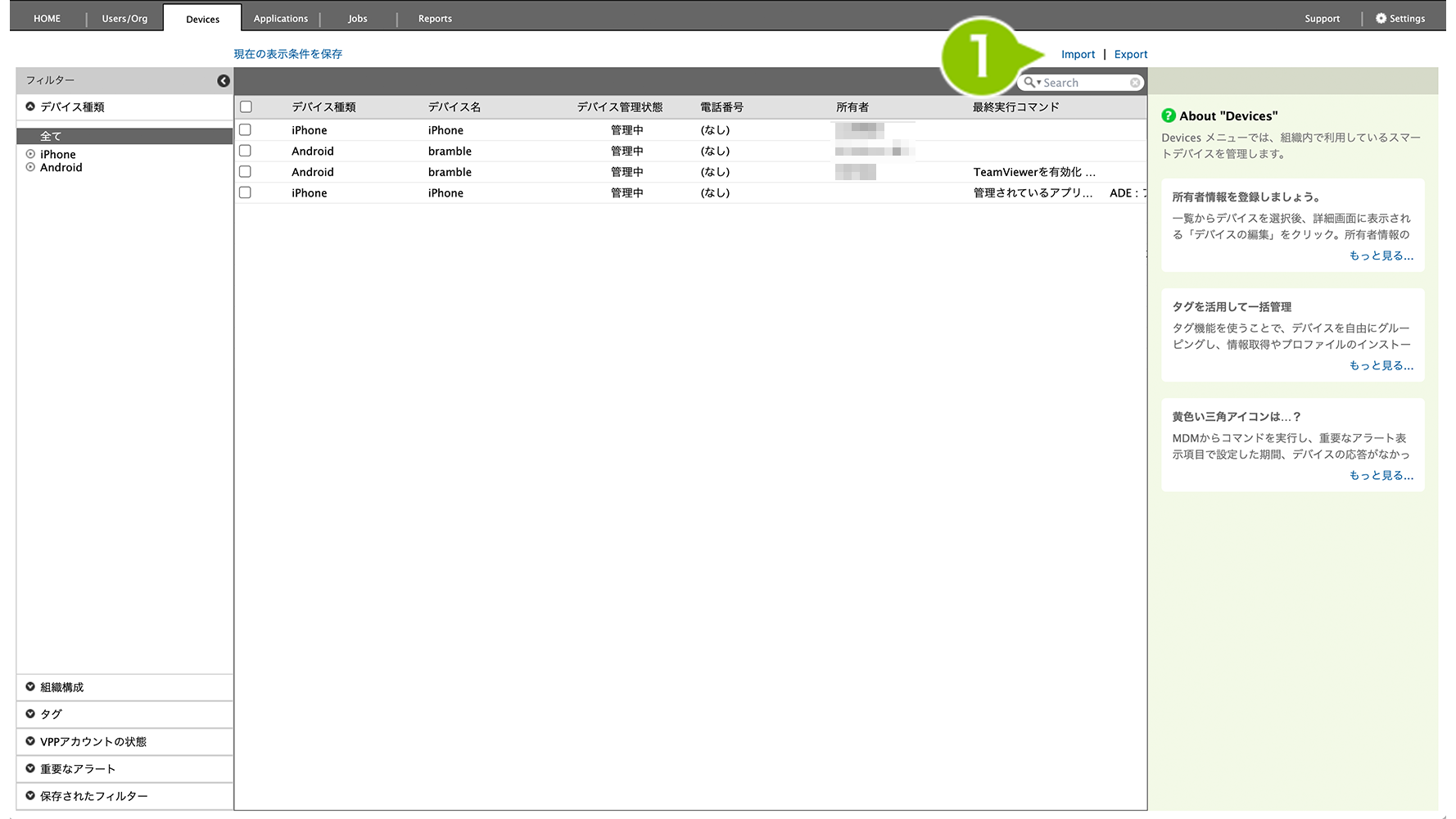
2. 「デバイスにタグとメモを設定します。」と「タグの追加方法」を選択します。タグを削除する場合は、「タグを上書き(入れ替え)します」を選択し、中身を空にしてください。
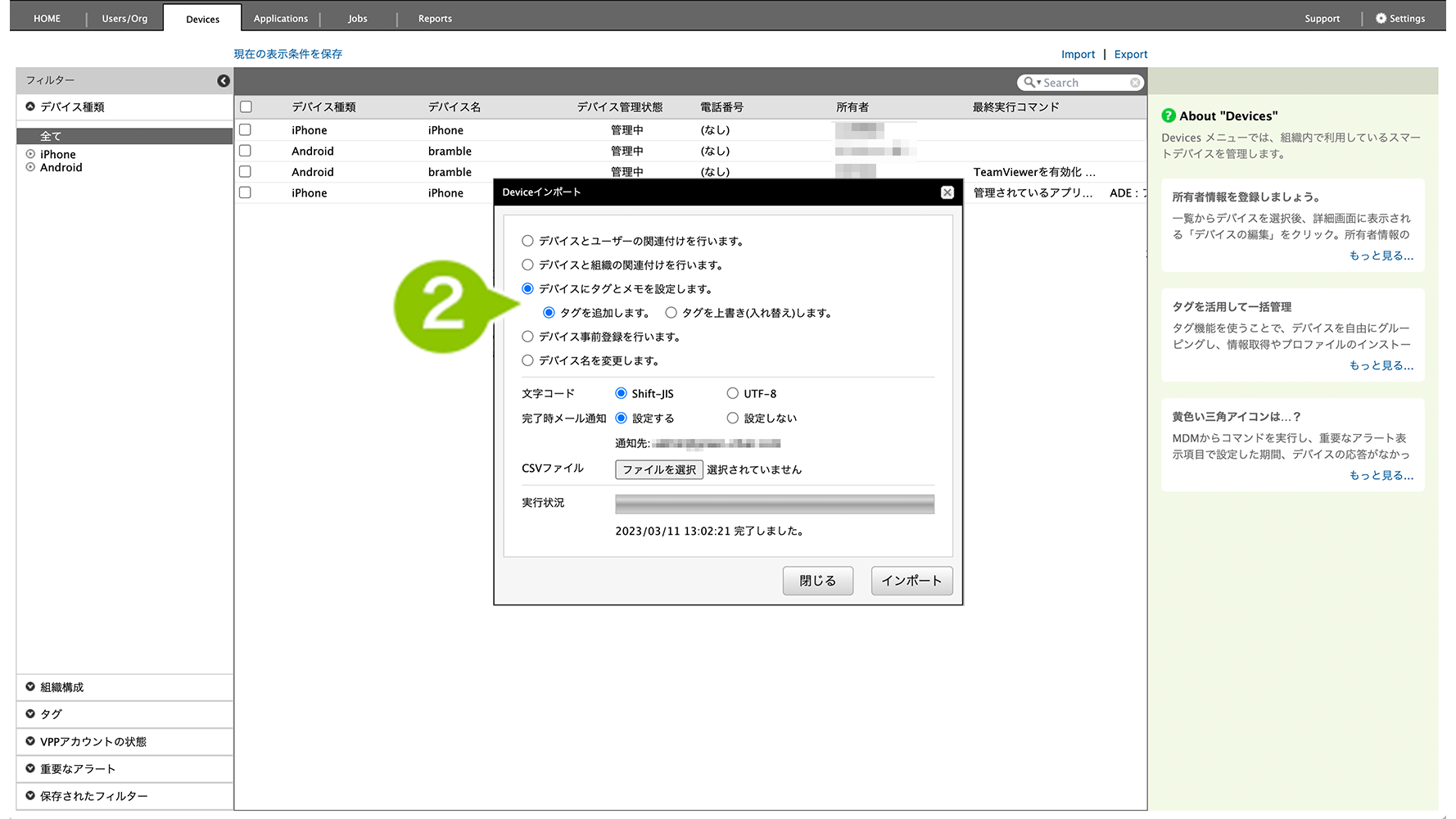
3.「文字コード」「完了時メール通知」を選択します。
CSV インポート完了時に、CLOMO PANEL でログインしているユーザーアカウントのメールアドレス宛にメール通知がおこなえます。
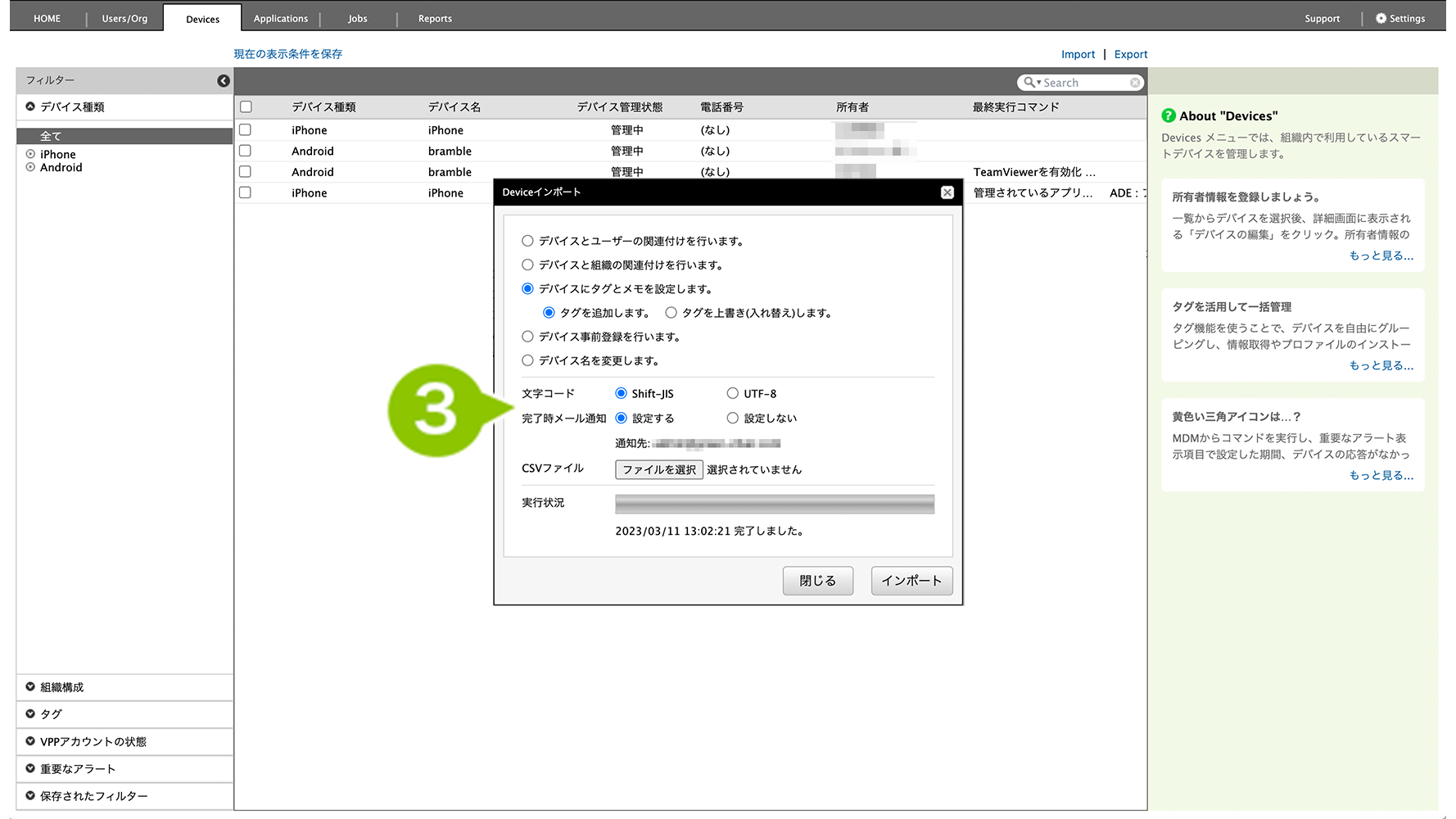
完了時メール通知を設定するにした場合、CLOMO PANEL でログインしているユーザーアカウントのメールアドレス宛にメールが送信されます。
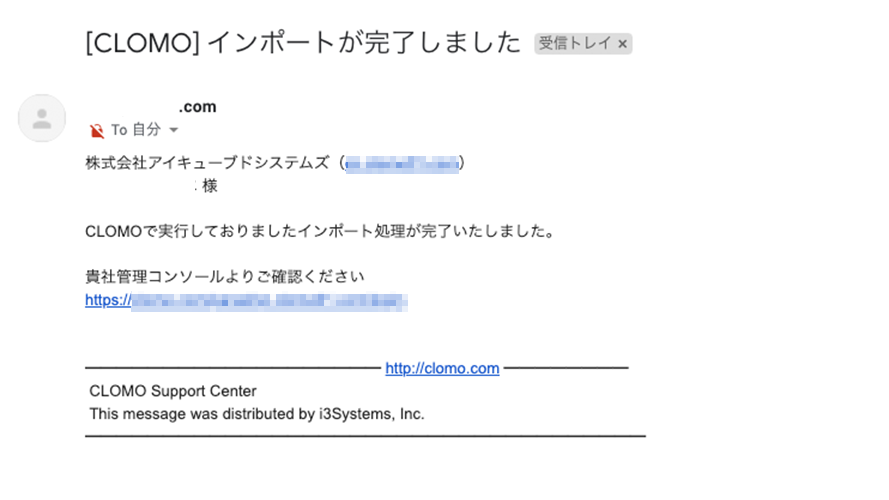
4. インポートする CSV ファイルを選択して、「インポート」を選択します。
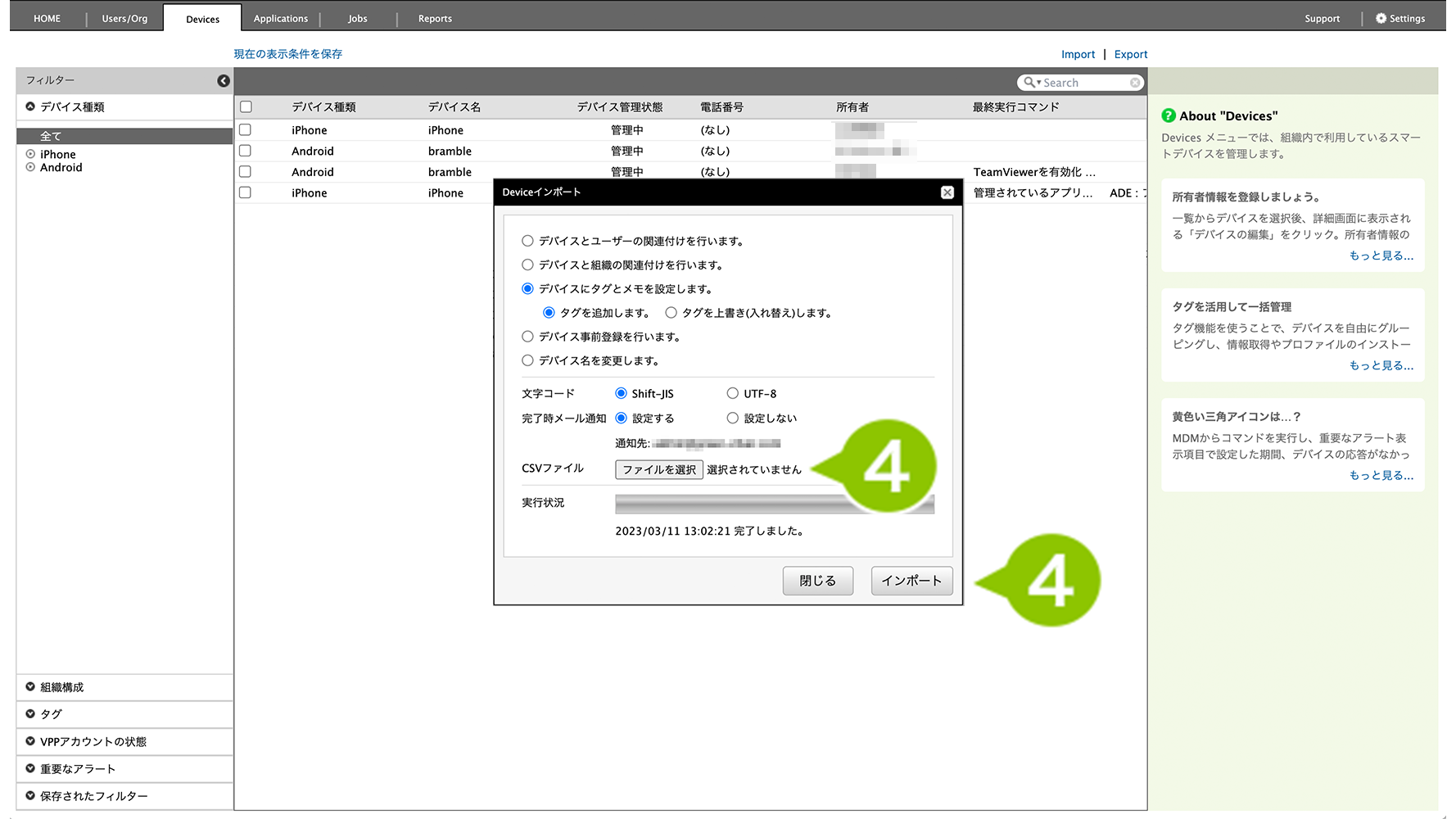
CSV フォーマット
CSV ファイルの文字コード / 改行コードは、以下の組み合わせに対応しています。
文字コード / 改行コード:Shift-JIS / CRLF、Shift-JIS / LF、Shift-JIS / CR、UTF-8 / CRLF、UTF-8 / LF、UTF-8 / CR
| No | CSV の行番号など、任意の番号(空白以外の文字)を指定します。必須項目です。 |
| デバイス識別区分 | デバイスを識別する項目を、以下のいずれかより指定します。必須項目です。 SERIAL(シリアル番号) / UDID / IMEI / PhoneNumber / WIFI(Wi-Fi の MAC アドレス)/ ICCID |
| デバイス識別情報 | 「デバイス識別区分」で指定された項目の値を指定します。必須項目です。 |
| メモ | 任意のメモを指定します。 |
| タグ(1)※ | タグ名を指定します。 未登録のタグ名が指定された場合、タグを追加します。 |
| タグ(n)※ | タグ列を複数指定し、複数のタグを関連付けることができます。タグの数に制限はありません。 |
※ 番号は不要です。
CSV フォーマット例
※1 行目に、必ず項目名の列を指定してください。
※区切り文字は、カンマを使用してください。
| No | デバイス識別区分 | デバイス識別情報 | メモ | タグ | タグ |
| 1 | SERIAL | 12345ABCDEF | メモ1 | タグ1 | タグ2 |
| 2 | UDID | 123456789abcdefghijkl | メモ2 | タグ1 | タグ2 |
| 3 | Phone Number | 08012345678 | メモ3 | タグ1 | タグ2 |
インポートファイルのテンプレートは「ファイルのダウンロード」ページからダウンロードしてください。
タグ名を変更する / タグを削除する
以下の手順は、Devices 画面からの設定方法を例にご案内します。
1. Devices 画面を開いたら、フィルターの「タグ」を選択し、編集したいタグを選択します。
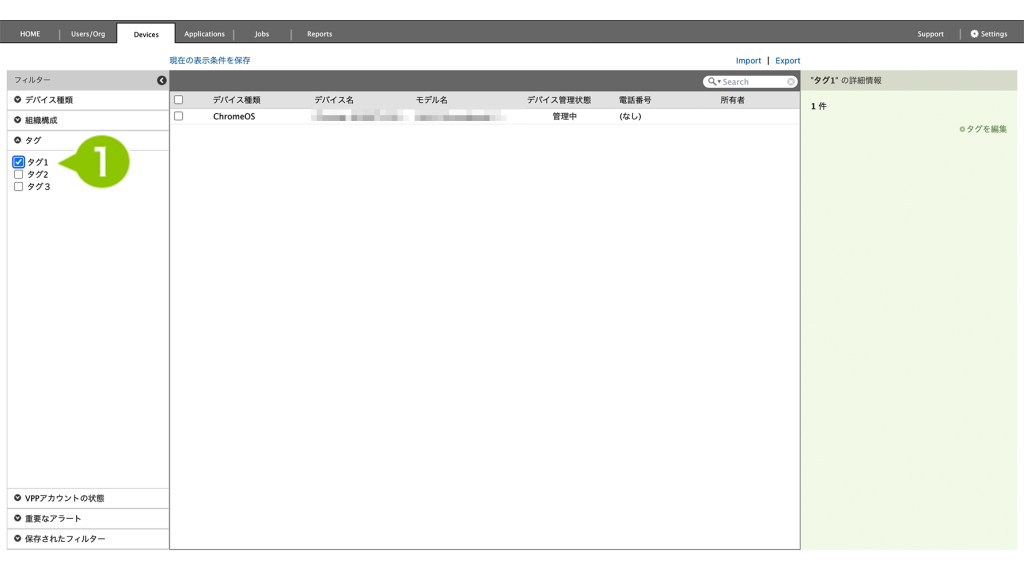
2. 「タグを編集」を選択します。
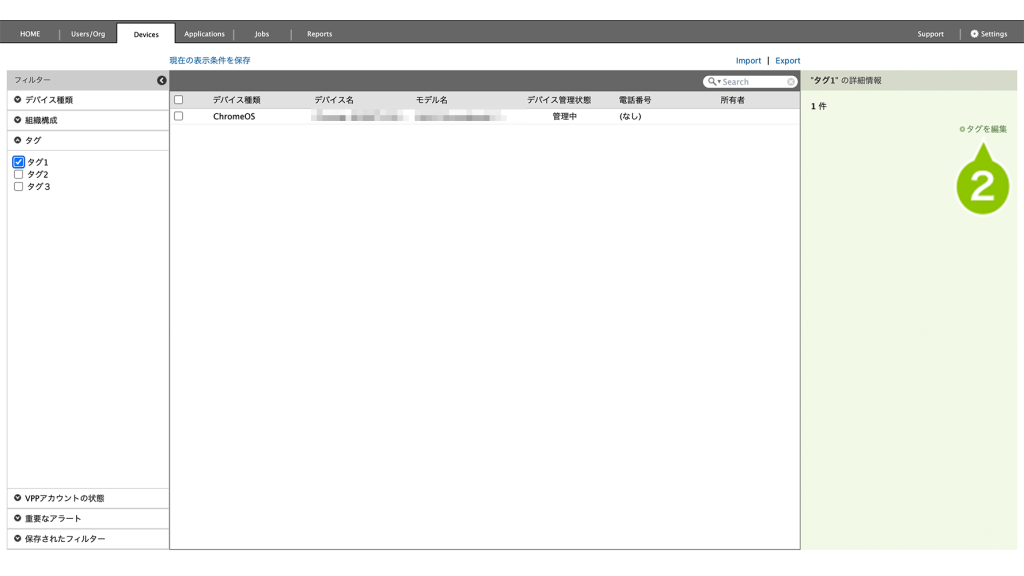
3. 編集画面が表示されます。タグ名を変更する場合は名称を変更して「保存」を選択します。
タグを削除する場合は「削除」を選択します。
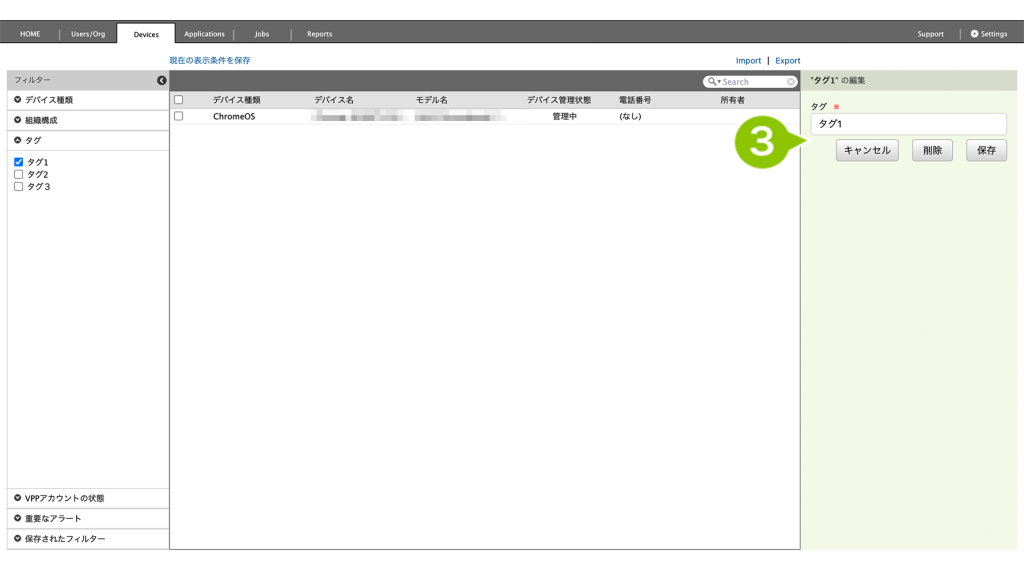
4. 「削除」を選択した場合、確認画面が表示されますので「OK」を選択してください。
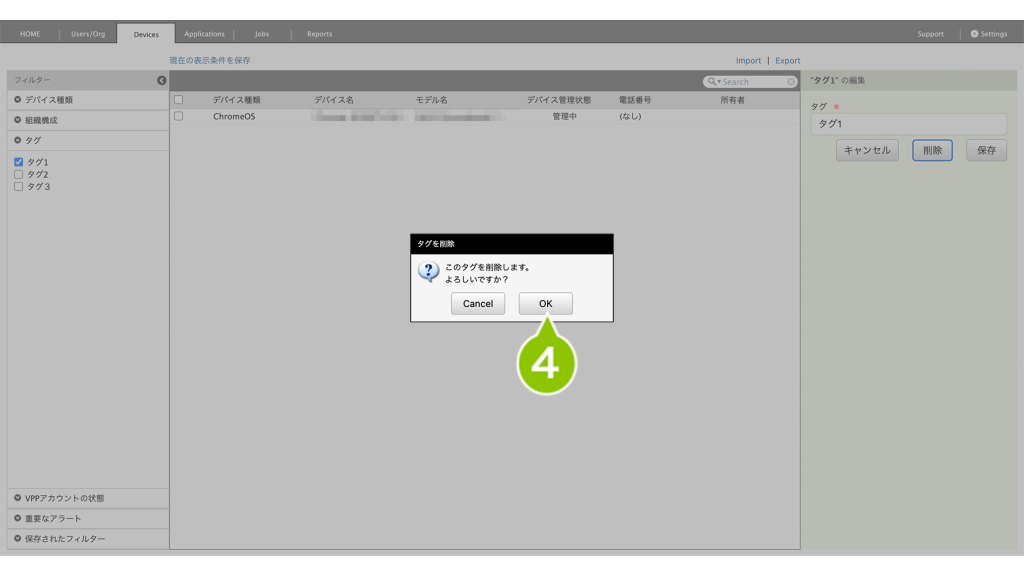
タグフィルターの利用
デバイスをタグごとにまとめて情報を閲覧、および各種操作をおこなうことができます。
1. 「タグ」を選択します。
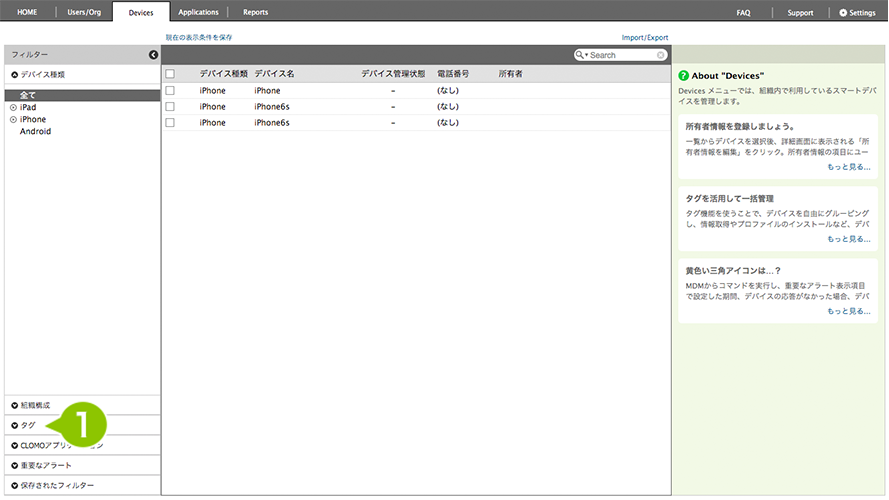
2. 操作したいタグ名にチェックを付けます。
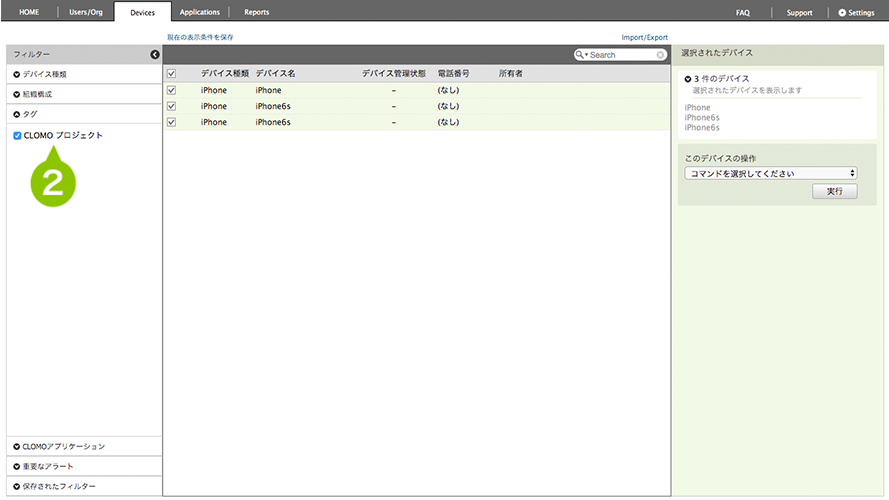
3. 閲覧したいデバイスを選択します。
※最上部のチェックボックスにチェックを付けると、一括選択できます。
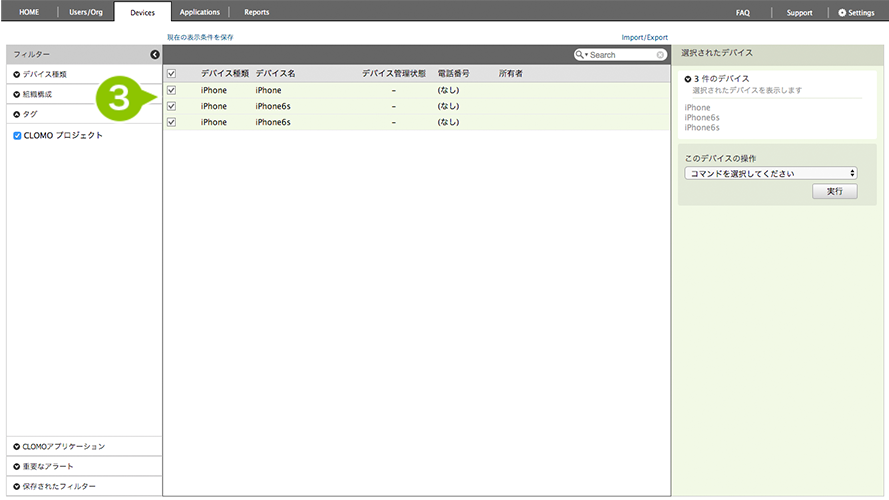
4. 「このデバイスの操作」を選択すると、デバイス情報の閲覧や、各種操作を実行できます。
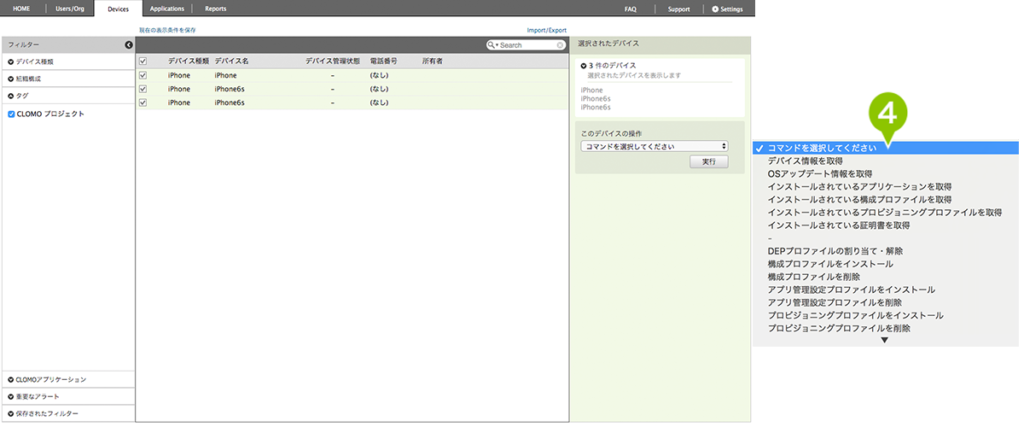

このページに対するフィードバック
お寄せいただいたご意見に返信はできかねますので、予めご了承ください。